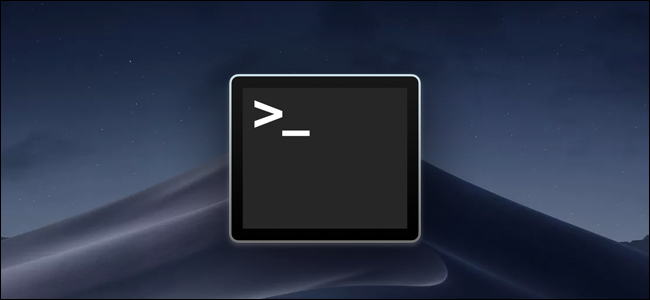
Jei esate „shell“ scenarijų mėgėjas „macOS“, tikriausiai pastebėjote, kaip jį paleidus, pasibaigus darbui, jums bus nenaudingas terminalo langas. Tai galite išspręsti iš terminalo nustatymų.
Šis metodas veikia tik tada, kai paleidžiate„shell“ scenarijus ne bash, pavyzdžiui, spustelėjus jį „Finder“ arba nustatant pasirinktinį greitąjį klavišą programai atidaryti. Kitu atveju jūs būsite grąžinti į komandinę eilutę. Jūs visada galite naudoti killall Terminal kad programa „Terminalas“ užsidarytų scenarijuje, bet uždarys kiekvieną atidarytą terminalo langą, todėl ji nėra ideali.
Pakeiskite šį elgesį profilio nustatymuose
Atidarykite programą „Terminalas“ aplanke „Dock“ arba „Programos“, tada atidarykite nustatymus paspausdami „Command“ + „Comma“.
Nustatymų lange perjunkite į profilįskirtukas. Numatytasis profilis (tas, kuris yra viršuje) turėtų būti pasirinktas pagal numatytuosius nustatymus. Dešinėje esančiuose nustatymuose spustelėkite skirtuką „Apvalkalas“, tada spustelėkite išskleidžiamąjį meniu „Kai apvalkalas išeina“.

Išskleidžiamajame meniu numatytoji reikšmė yra „Neuždaryti lango“, tačiau jūs norite pakeisti tai į „Uždaryti, jei apvalkalas išeidavo švariai“.
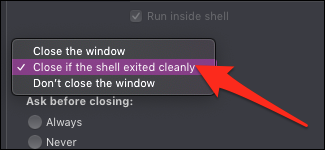
Taip pat galite priversti jį uždaryti kiekvieną kartą, bet taikaip jūs vis tiek gausite klaidos pranešimą, jei procesas baigsis, o jo išeigos būsena nebus nulinė. Atminkite, kad gali reikėti aiškiai išeiti iš scenarijaus naudojant exit komanda visais atvejais įgyti tokį elgesį.

Nors jei paleidžiate iš „Finder“, išėjimo komanda automatiškai pridedama prie scenarijaus.
Arba naudokite „iTerm“

„iTerm2“, populiarų „macOS“ terminalo pakeitimą,automatiškai uždarys langą, kai išeis apvalkalo scenarijus. Jei jau naudojate „iTerm“ kaip numatytąjį terminalą, galbūt pastebėjote, kad apvalkalo scenarijai, paleisti iš „Finder“, vis dar atidaromi naudojant akcijų terminalo programą. Tai reiškia, kad vis tiek turėsite tą pačią problemą, nebent nustatysite scenarijus atidaryti naudojant „iTerm“.
Galite pakeisti, kuriuose programų scenarijuose atidaromi, dešiniuoju pelės mygtuku spustelėdami scenarijų „Finder“ ir pasirinkę „Gauti informaciją“.
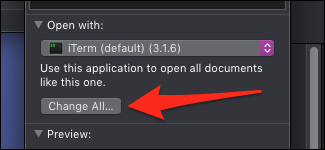
Bus pateiktas išskleidžiamasis meniu, kad pakeistumėte, su kuo šis scenarijus atidaromas. Nustatykite jį į „iTerm“ ir paspauskite „Keisti viską“, kad pritaikytumėte šį pakeitimą kiekvienam scenarijui.
Pagal numatytuosius nustatymus, jei jau atidarėte „iTerm“ langą, jis bus paleistas atskirame skirtuke, o ne atskirame lange, o skirtukas automatiškai užsidarys, kai bus padaryta.







